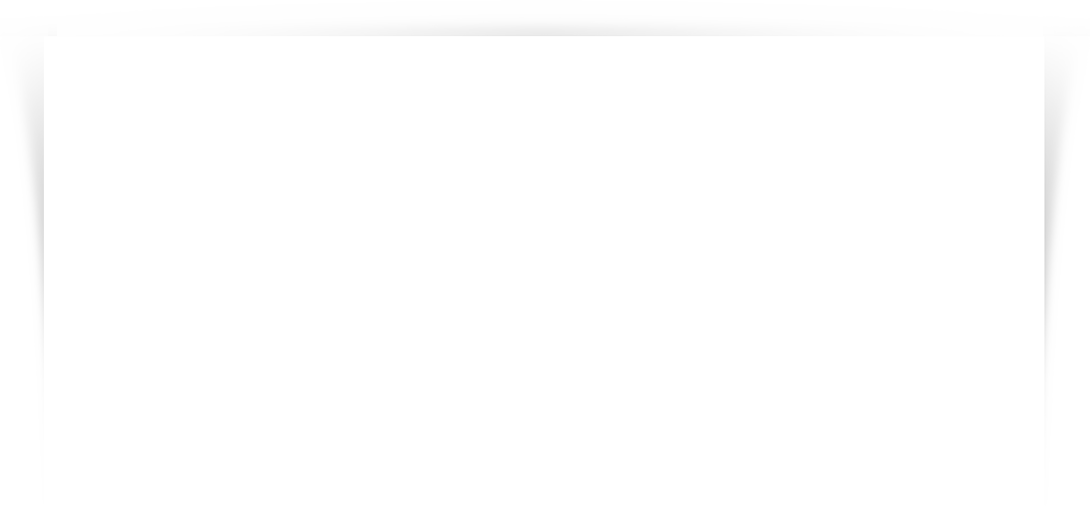
Projekt implementacije Windchill 9.1
Navodila za namestitev Audax nastavitev v okolju Win XP: Potrebujemo: Program ProeWildfire5 oz. Creo Elements/Pro, ki je naložen v mapi PTC. Izdelano mapo nastavitve, ki se naj tudi nahaja v mapi PTC Instalacijsko datoteko, ki jo dobite na Audax strani. Priprava mape nastavitve: Mapo nastavitve kjer bo nameščen program dajte v skupno rabo. Poskrbite za to, da bodo imeli v mapi nastavitve pravice vsi uporabniki. Uporabnik mora biti lokalni administrator, sicer zadeva ne bo delovala. Mapo NASTAVITVE dajte v skupno rabo. 2 Mapo NASTAVITVE, ki ste jo dali v skupno rabo je zdaj potrebno preslikati kot nov pogon (mapirati). Odprite My Computer, ter kliknite Tools in Map Network Drive.. Vpišemo hostname računalnika ter nastavitve. V našem primeru je to \\Natasa\NASTAVITVE . Za ime pogona pa smo izbrali črko P: Ko kliknete Finish se vam odpre nova prazna mapa, ki jo lahko zaprete. 3 Na C particiji izdelajte novo mapo z imenom USER 4 Nadaljujete z instalacijo Audax nastavitev... Odprite mapo Installer, ki se nahaja v PTC mapi, ter zaženite Setup. Nastavite namembno mapo na prej preslikan pogon P: ter kliknite Dalje. 5 V tem koraku ni potrebno spreminjati ničesar. V tem koraku spremenite ime namembne mape na c:\user 6 V tem koraku ni potrebno spreminjati ničesar. V tem koraku ni potrebno spreminjati ničesar. 7 V tem koraku ni potrebno spreminjati ničesar. Kliknite Dalje, ter počakajte da se nastavitve instalirajo. 8 Kliknite Dokončaj Po instalaciji Audax nastavitev je na namizju že vidna ikona za zagon programa ProE Wildfire 5. 9 Zaženite program ProE Wildfire 5 z namizja. Za vsa opozorila kliknite Unblock oz. dovoli. Kot prvo stran v programu lahko vidite Audax Slovenski Strojniški Paket. 10 Izdelal: Andraž Gunčar; Audax d.o.o. Lj, 24. Marec 2011 11
© Copyright 2025





















